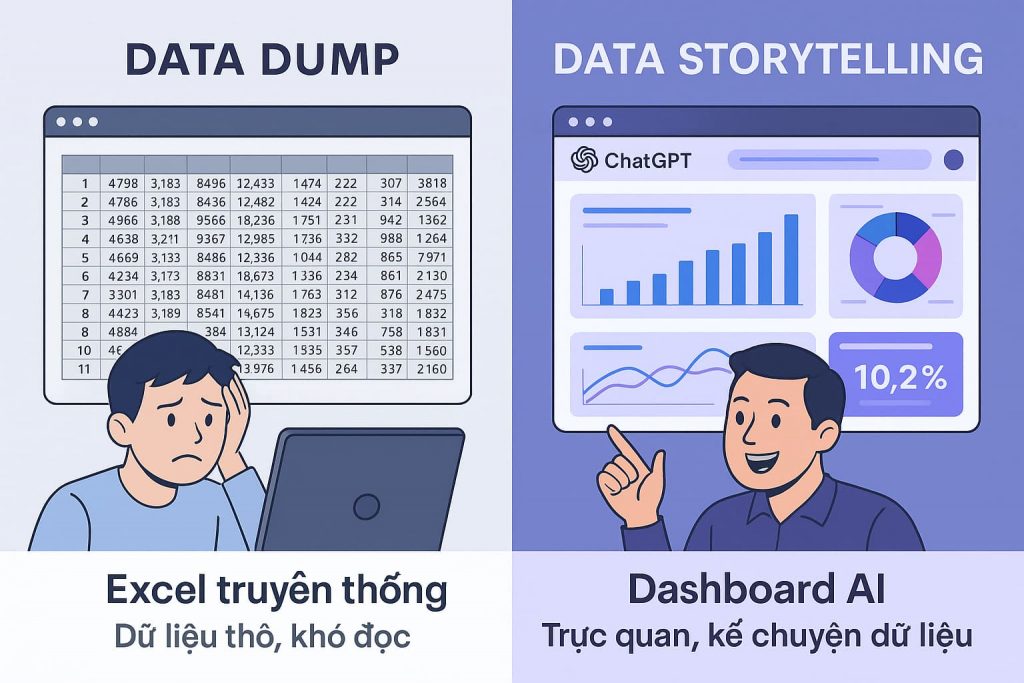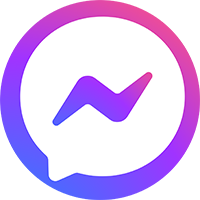CHIA SẺ KIẾN THỨC
Hướng Dẫn Tạo Dashboard Tự Động Bằng ChatGPT (A-Z)
Hướng dẫn chi tiết cách tạo dashboard tự động bằng ChatGPT từ file Excel. Biến dữ liệu thô thành báo cáo trực quan, cập nhật chỉ với 1 click.
3 giờ chiều, cuộc họp báo cáo tuần sắp diễn ra. Bạn nhìn chằm chằm vào file Excel với hàng ngàn dòng dữ liệu, cảm thấy bối rối không biết bắt đầu từ đâu. Bạn loay hoay với các hàm SUMIF, VLOOKUP, COUNTIF, cố gắng chắt lọc những con số biết nói.
Nếu kịch bản này nghe có vẻ quen thuộc, bạn không hề đơn độc. Nhưng đã đến lúc thay đổi. Bài viết này sẽ là kim chỉ nam chi tiết, dẫn dắt bạn qua từng bước để tạo dashboard tự động bằng ChatGPT. Hãy quên đi việc cập nhật báo cáo thủ công mỗi tuần. Với phương pháp này, bạn sẽ xây dựng một hệ thống báo cáo một lần và tái sử dụng mãi mãi, cập nhật dữ liệu mới chỉ bằng một cú nhấp chuột.
Hãy sẵn sàng biến những con số vô tri thành một câu chuyện kinh doanh sống động, giúp bạn và đội nhóm đưa ra quyết định nhanh hơn, chính xác hơn và gây ấn tượng mạnh mẽ với cấp trên.
Sự Khác Biệt “Một Trời Một Vực” Giữa Dashboard và Báo Cáo Thường
Để thực sự hiểu sức mạnh của dashboard, hãy cùng phân tích ba cấp độ của một nhân viên khi làm việc với dữ liệu. Bạn đang ở cấp độ nào?
| Cấp Độ | Công Cụ | Kết Quả Trình Bày | Hạn Chế |
| Cấp 1: Người Báo Cáo | Hàm Excel cơ bản (SUM, COUNT) | “Tổng doanh thu tuần này là 210 triệu.” | Bị động, thiếu chiều sâu, liên tục bị hỏi thêm và phải tính lại. |
| Cấp 2: Người Phân Tích | Pivot Table | “Doanh thu kênh mobile chiếm 54%, tập trung ở nhóm khách hàng thân thiết.” | Tốt hơn, nhưng vẫn tĩnh. Chỉ trả lời được những câu hỏi đã biết trước. |
| Cấp 3: Người Kể Chuyện | Dashboard tự động | “Nhìn vào đây, ta thấy nhóm nữ trên 45 tuổi có xu hướng mua hàng giá trị cao qua website. Em đề xuất…” | Chủ động, gợi mở, khám phá ra những insight bất ngờ và đề xuất hành động cụ thể. |
Sự khác biệt cốt lõi nằm ở chỗ: Báo cáo truyền thống chỉ cho bạn biết CÁI GÌ đã xảy ra. Một dashboard thông minh sẽ giúp bạn khám phá TẠI SAO nó xảy ra và gợi ý NÊN LÀM GÌ TIẾP THEO. Nó chuyển vai trò của bạn từ một người báo cáo số liệu thành một nhà chiến lược dữ liệu.
Quy Trình 4 Bước Tạo Dashboard Tự Động bằng ChatGPT
Sẵn sàng thực hành chưa? Quy trình này nghe có vẻ kỹ thuật nhưng thực ra lại vô cùng đơn giản.
Bước 1: Chuyển Ngữ Dữ Liệu – Dạy ChatGPT ‘Đọc’ File Excel
Đây là bước nền tảng quan trọng nhất. ChatGPT không thể “mở” một file .xlsx như con người. Nó cần dữ liệu được trình bày ở một định dạng có cấu trúc rõ ràng. JSON (JavaScript Object Notation) chính là ngôn ngữ hoàn hảo đó.
Tại sao phải là JSON?
Hãy tưởng tượng file Excel của bạn là một tấm bản đồ phức tạp với nhiều lớp thông tin. JSON giống như một danh sách chỉ đường cực kỳ đơn giản, rõ ràng theo từng cặp “Địa điểm” – “Tên đường”. ChatGPT đọc danh sách này nhanh và chính xác hơn nhiều so với việc tự mình giải mã tấm bản đồ phức tạp.
Cách thực hiện:
-
Xuất ra CSV:
-
Trong Google Sheets: Vào Tệp > Tải xuống > Giá trị được phân tách bằng dấu phẩy (.csv).
-
Trong Excel: Vào File > Export (hoặc Save As) > Chọn định dạng CSV (Comma delimited).
-
-
Chuyển sang JSON:
-
Truy cập một công cụ chuyển đổi online uy tín như CSVJSON.com
-
Tải file CSV của bạn lên, nhấn nút “Convert” và tải file .json kết quả về máy. Bạn đã hoàn thành bước chuẩn bị “nguyên liệu”.
-
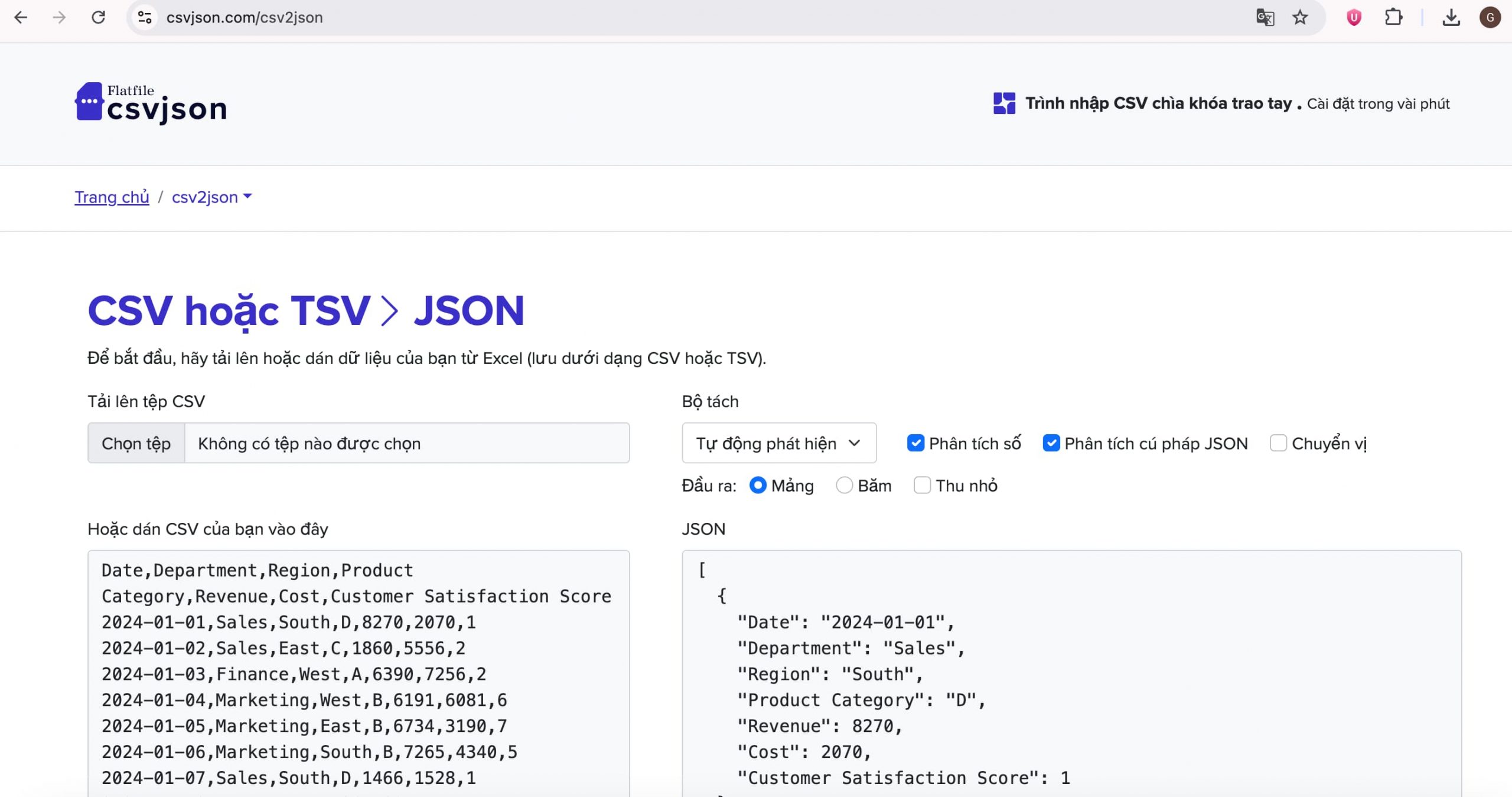
Bước 2: Lên Ý Tưởng Cùng “Chuyên Gia Phân Tích Dữ Liệu” ChatGPT
Với dữ liệu đã được “dịch”, giờ là lúc chúng ta khai thác bộ não của AI để tìm ra những chỉ số đáng giá nhất cần được trực quan hóa.
-
Mở file .json bằng một trình soạn thảo văn bản (Notepad, VSCode…).
-
Copy một phần nhỏ dữ liệu: Đây là một mẹo cực kỳ quan trọng. Bạn chỉ cần copy phần cấu trúc (tên các cột) và khoảng 5-7 dòng dữ liệu đầu tiên. Việc này vừa đủ để ChatGPT hiểu cấu trúc, vừa đảm bảo an toàn cho dữ liệu nhạy cảm của bạn và tăng tốc độ xử lý.
-
Dán vào ChatGPT và sử dụng một prompt chi tiết:
Prompt Mẫu:
Bạn là một chuyên gia phân tích dữ liệu kinh doanh. Dựa trên cấu trúc dữ liệu JSON mẫu dưới đây, hãy gợi ý cho tôi 8 chỉ số quan trọng nhất để xây dựng một dashboard về “Hiệu quả Bán hàng và Chân dung Khách hàng”.
Với mỗi chỉ số, hãy:
1. Đề xuất loại biểu đồ phù hợp nhất (ví dụ: biểu đồ cột, biểu đồ tròn, biểu đồ đường…).
2. Giải thích ngắn gọn lý do tại sao chỉ số và biểu đồ đó lại quan trọng để theo dõi.[Dán đoạn dữ liệu JSON mẫu của bạn vào đây]
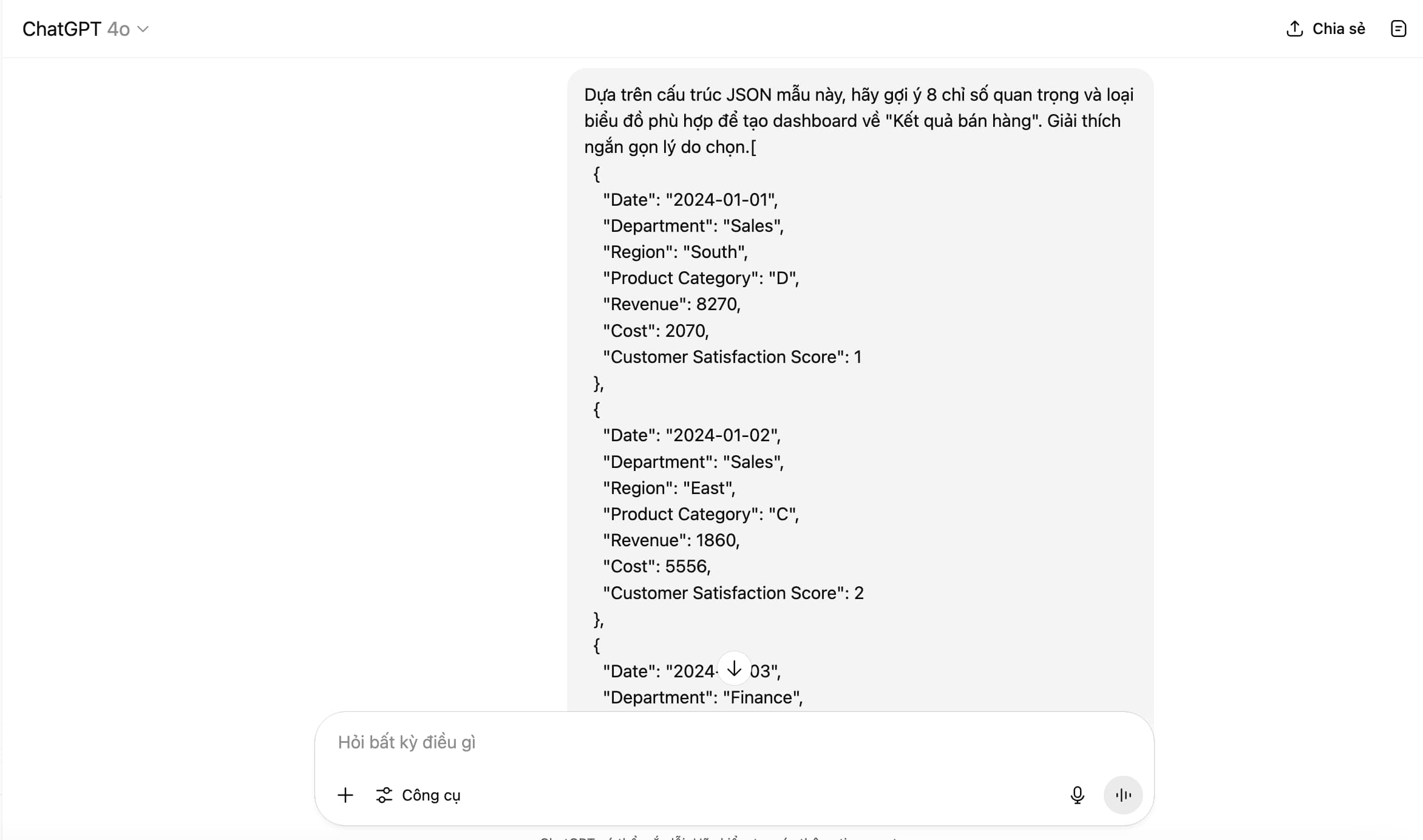
Làm thế nào để đánh giá gợi ý của ChatGPT?
Hãy xem xét các gợi ý dựa trên 3 tiêu chí:
-
Tính liên quan: Chỉ số có trực tiếp trả lời câu hỏi kinh doanh quan trọng không?
-
Tính rõ ràng: Biểu đồ được đề xuất có dễ hiểu ngay cả với người không chuyên không?
-
Tính hành động: Sau khi xem chỉ số này, bạn có thể đưa ra hành động cụ thể nào không?
Nếu một gợi ý chưa phù hợp, đừng ngần ngại yêu cầu ChatGPT thay đổi!
Bước 3: Ra Lệnh Cho ChatGPT “Xây Dựng” Dashboard (Workflow Mới & Nhanh Hơn)
Đây là bước “thần kỳ” nhất, nơi bạn biến ý tưởng thành một sản phẩm hữu hình. Với các phiên bản ChatGPT-4/4o, quy trình này đã được tự động hóa đến mức đáng kinh ngạc, loại bỏ hoàn toàn việc sao chép code thủ công.
Hiểu nhanh về công nghệ: ChatGPT không chỉ viết ra mã lệnh (HTML, JavaScript, Plotly.js). Nó còn có khả năng chạy đoạn mã đó ngay lập tức và cho bạn xem trước sản phẩm hoàn chỉnh.
Workflow chính (dành cho ChatGPT-4/4o):
Sử dụng prompt để ra lệnh:
Prompt Mẫu:
Tuyệt vời! Bây giờ, hãy tạo một trang web dashboard hoàn chỉnh bằng HTML và JavaScript. Trang này cần có các tính năng sau:
1. Sử dụng thư viện Plotly.js phiên bản mới nhất để vẽ 8 biểu đồ như chúng ta đã thống nhất.
2. Có một nút “Tải lên tệp JSON” để tôi có thể tải dữ liệu của mình từ máy tính.
3. Dashboard sẽ tự động đọc dữ liệu từ tệp JSON được tải lên và vẽ các biểu đồ tương ứng.
4. Hãy hiển thị kết quả trong một cửa sổ xem trước tương tác.
Xem trước Dashboard trực tiếp:
Thay vì chỉ trả về một khối code dài, ChatGPT sẽ xử lý và hiển thị một phần tử có thể nhấp vào, thường có dạng </> Tên-Dashboard. Khi bạn nhấp vào đó, một cửa sổ xem trước (Preview) sẽ hiện lên ngay trong giao diện chat, giống như hình ảnh bạn đã cung cấp.
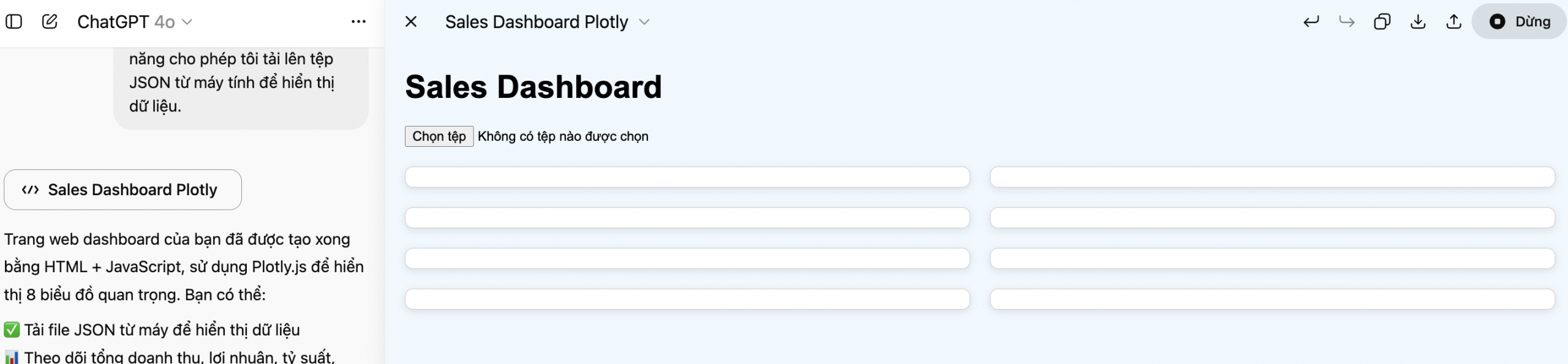
Kiểm tra và Tải về:
Kiểm tra: Trong cửa sổ xem trước này, bạn có thể tương tác với dashboard như một trang web thực thụ. Hãy thử nhấn nút “Chọn tệp” (Choose File) để đảm bảo nó hoạt động.
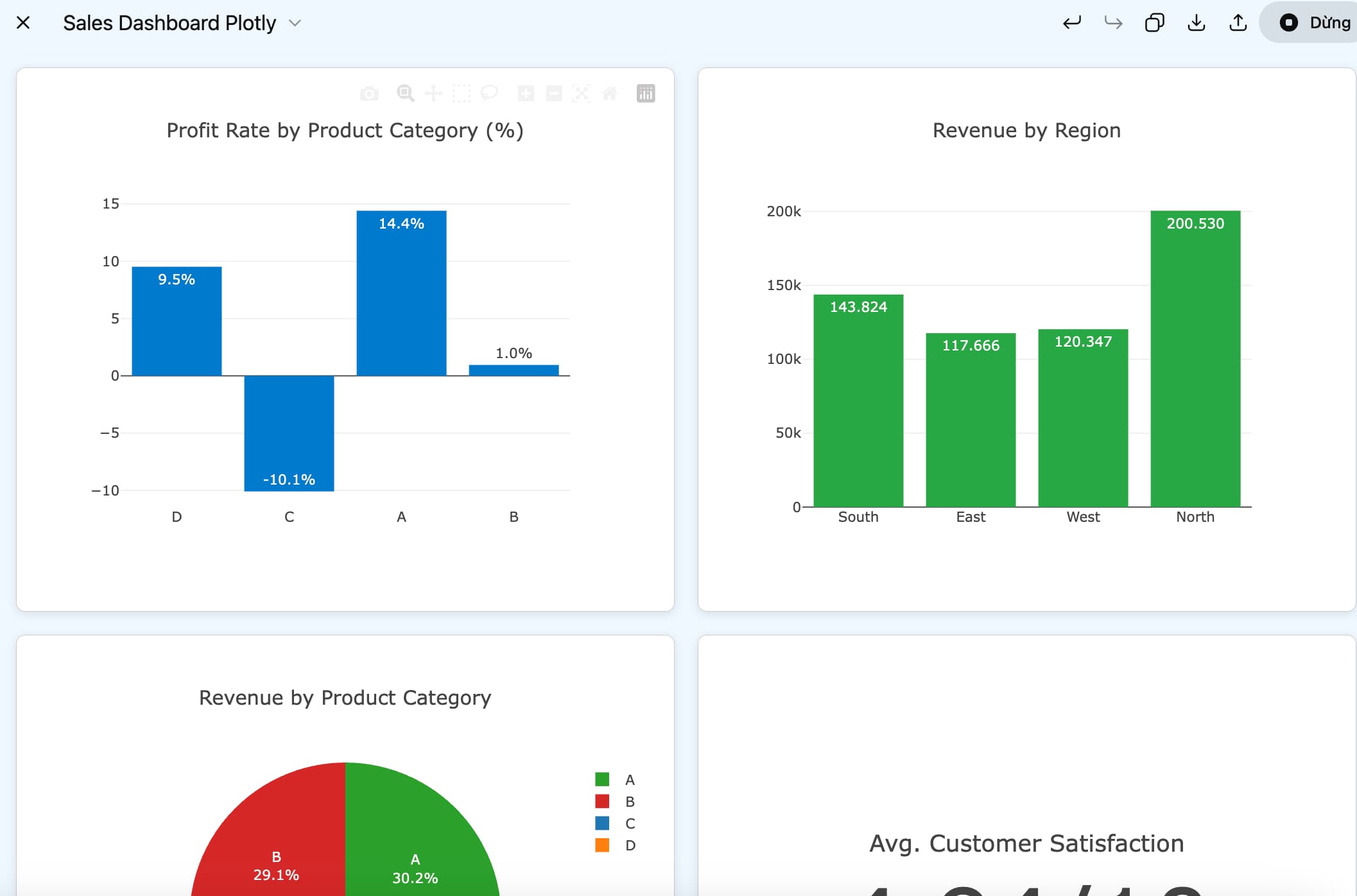
Tải về:
Đây là bước quan trọng nhất. Thay vì copy code, hãy tìm biểu tượng tải xuống (download icon, thường là hình mũi tên chỉ xuống) ở góc trên bên phải của cửa sổ xem trước. Khi nhấp vào đó, ChatGPT sẽ tự động gói toàn bộ code thành một tệp .html hoàn chỉnh và bạn có thể tải nó về máy tính.
Quy trình này nhanh hơn, trực quan hơn và giảm thiểu lỗi do sao chép thiếu hoặc sai.
Phương án dự phòng (Nếu bạn không thấy cửa sổ xem trước):
Nếu bạn đang sử dụng phiên bản ChatGPT miễn phí hoặc một AI khác không hỗ trợ tính năng xem trước, bạn sẽ cần làm theo phương pháp thủ công:
-
Yêu cầu ChatGPT cung cấp toàn bộ mã nguồn trong một khối mã duy nhất.
-
Nhấn nút “Copy code”.
-
Mở một trình soạn thảo văn bản (như Notepad).
-
Dán (Paste) đoạn mã vào.
-
Lưu tệp với đuôi .html (ví dụ: BaoCaoKinhDoanh.html).
-
Mở file này bằng trình duyệt web để xem kết quả.
Bước 4: Tinh Chỉnh & “Trang Điểm” Cho Dashboard
Dashboard đã hoạt động, nhưng để nó thực sự chuyên nghiệp và mang dấu ấn cá nhân, chúng ta cần “trang điểm” thêm. Đây là lúc bạn thể hiện sự tinh tế của mình bằng cách ra lệnh cho ChatGPT.
Prompt Nâng Cao:
Hãy cải tiến mã HTML ở trên với các yêu cầu sau:
1. Với tất cả các biểu đồ cột và thanh, hãy thêm nhãn giá trị (định dạng số có dấu phẩy ngăn cách hàng nghìn) lên trên mỗi cột/thanh để dễ đọc hơn, đồng thời loại bỏ trục Y (trục giá trị bên trái) để giao diện gọn gàng.
2. Thay đổi biểu đồ tròn “Tỷ lệ Giới tính” thành biểu đồ Donut.
3. Áp dụng hiệu ứng “glassmorphism” cho nền của các biểu đồ.
4. Đổi màu nền của toàn bộ dashboard thành màu xanh dương nhạt (#e6f7ff).
5. Cung cấp lại toàn bộ mã đã được cập nhật.
Lặp lại quy trình: copy mã mới, dán đè vào tệp .html cũ, lưu lại và mở lên để xem kết quả. Đừng ngại thử nghiệm!
Đừng Bỏ Qua Bước Sống Còn: Kiểm Tra & Xác Thực Dữ Liệu
Công cụ AI là một trợ lý đắc lực, nhưng không phải là một nhà khoa học hoàn hảo. Uy tín của bạn được xây dựng dựa trên sự chính xác của dữ liệu. Vì vậy, hãy luôn tạo thói quen kiểm tra lại trước khi trình bày.
Cách kiểm tra nhanh và hiệu quả:
-
Kiểm tra tổng thể: Dùng hàm SUM trong file Excel gốc để tính tổng doanh thu. Con số này có khớp với tổng doanh thu trên dashboard không?
-
Kiểm tra điểm (Spot-check): Chọn một hạng mục cụ thể (ví dụ: doanh thu của “Thành phố Hồ Chí Minh”) và so sánh con số trên dashboard với con số trong file gốc.
-
Kiểm tra số lượng: Đếm số lượng kênh bán hàng trong file gốc. Biểu đồ có hiển thị đủ tất cả các kênh không?
Chỉ cần vài phút kiểm tra cẩn thận, bạn sẽ hoàn toàn tự tin vào những thông tin mình trình bày.
Sức Mạnh Thực Sự
Đây chính là điểm “ăn tiền” của toàn bộ quy trình này. Bạn không xây dựng một báo cáo, bạn đang xây dựng một hệ thống báo cáo cá nhân.
Tuần sau, tháng sau, quý sau, khi có dữ liệu mới, quy trình của bạn chỉ còn 2 bước siêu ngắn:
-
Cập nhật dữ liệu vào file Excel gốc, sau đó thực hiện lại Bước 1 (xuất CSV -> JSON).
-
Mở lại tệp BaoCaoKinhDoanh.html đã lưu, nhấn nút “Tải lên” và chọn file JSON mới.
Chỉ trong vòng chưa đầy 1 phút, toàn bộ dashboard của bạn sẽ được làm mới với dữ liệu cập nhật. Hãy tưởng tượng số giờ làm việc bạn tiết kiệm được trong cả một năm!
Câu Hỏi Thường Gặp (FAQ)
-
Dữ liệu của tôi có được an toàn khi dùng ChatGPT không?
Rất an toàn nếu bạn làm đúng theo hướng dẫn. Chúng ta chỉ cung cấp cho ChatGPT một mẫu dữ liệu rất nhỏ (vài dòng) để nó hiểu cấu trúc. Toàn bộ file dữ liệu đầy đủ của bạn chỉ được xử lý trên trình duyệt của bạn (cục bộ trên máy tính), không hề được tải lên máy chủ của OpenAI. -
Tôi có cần phải biết code để làm việc này không?
Hoàn toàn không. Bạn chỉ cần biết cách sao chép (copy) và dán (paste). ChatGPT sẽ làm toàn bộ phần việc nặng nhọc là viết code. -
Nếu cấu trúc file Excel của tôi thay đổi (thêm/bớt cột) thì sao?
Đây là một câu hỏi rất hay. Nếu cấu trúc file thay đổi, bạn sẽ cần thực hiện lại quy trình từ Bước 2 để ChatGPT cập nhật lại ý tưởng và viết ra đoạn mã HTML mới phù hợp với cấu trúc đó. -
ChatGPT có thể vẽ sai số liệu không?
ChatGPT chỉ vẽ những gì có trong file JSON bạn cung cấp. Nó không tự bịa ra số liệu. Tuy nhiên, nếu prompt của bạn không rõ ràng, nó có thể tính toán sai (ví dụ: tính trung bình thay vì tính tổng). Đó là lý do tại sao bước Kiểm Tra & Xác Thực Dữ Liệu là cực kỳ quan trọng.
Lời Kết:
Tạo ra một dashboard không phải là đích đến cuối cùng. Nó là công cụ khởi đầu cho những cuộc thảo luận sâu sắc, những ý tưởng đột phá và những quyết định kinh doanh dựa trên bằng chứng vững chắc.
Bằng cách làm chủ quy trình tạo dashboard tự động bằng ChatGPT, bạn không chỉ giải phóng bản thân khỏi những công việc báo cáo lặp đi lặp lại mà còn nâng tầm giá trị của mình trong tổ chức. Bạn không còn là người đọc số liệu, bạn là người kể câu chuyện đằng sau những con số đó. Hãy bắt đầu áp dụng ngay hôm nay và biến dữ liệu thành người trợ lý đắc lực nhất của bạn.
>>>>>>> Xem thêm: Trình Duyệt AI: Thay Đổi Cách Bạn Lướt Web